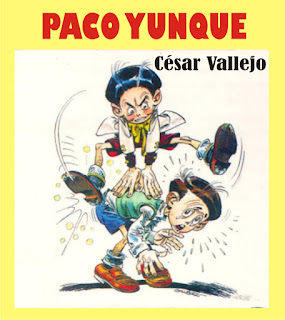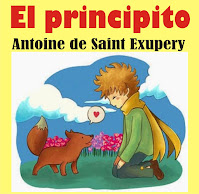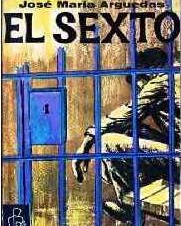CREAR PERSONAJES ANIMADOS
1. ABRIR PHOTOSHOP
Para crear nuestro personaje animado
vamos a utilizar el Programa Adobe Photoshop.
Pero no se asuste. No se preocupe si no
sabe nada de Photoshop.
Le voy a explicar paso a paso como
utilizar las herramientas básicas para crear nuestro personaje animado.
2. QUITAR FONDO DE IMAGEN
La imagen con la que trabajeremos la extraje de internet, esta imagen tiene fondo el cual debemos quitar. Otra opción para crear personajes animados personalizados es hacer nuestro propio dibujo, escanearlo y subirlo a nuestra pc, para trabajarla en Photoshop.
En la siguiente imagen tenemos a un
elefantito extraído de internet con fondo celeste.
La imagen 2 muestra a nuestro personaje sin fondo. ¿Cómo se logra esto? Primero nos vamos a la capa de la imagen, desbloqueamos la capa. Seleccionamos el fondo celeste con la herramienta varita mágica (esta herramienta cumple la función de seleccionar un área específica de un color uniforme, si hubiera varios tonos dentro de un mismo fondo. La selecciona por tono en varios intentos. En este caso el fondo es uniforme, hacemos click en el fondo y se selecciona todo. Con la combinación de teclas: ctrl+supr logramos quitar el fondo de un solo golpe.
Tenemos a nuestro personaje sin fondo.
3.
CREAR CAPAS (DUPLICAR)
Para dar movimiento a nuestro
elefantito, procedemos a crear capas, crearé 6 capas: capa 1, capa 2, capa 3,
capa 4, capa 5 y capa 6. Cada capa contendrá diferentes posiciones del
elefante, dando la sensación de movimiento.
4. MODIFICACIÓN DE POSICIONES DEL PERSONAJE (HERRAMIENTA PUPPET WARP)
Para crear diferentes posiciones para
nuestro elefante, utilizamos la herramienta puppet warp (en mi caso utilizo
Photoshop CS5). En versiones actuales varía el nombre de esta herramienta.
Para acceder a la herramienta click en
menú edición/ click en puppet warp.
Se generan malla y nodos de
transformación en el cuerpo del personaje.
Generamos puntos o nodos de
estiramiento. Es necesario colocar en la trompa, la cabeza el tronco, la cola,
las piernas. Para que la transformación sea uniforme. Caso contrario se deforma
la imagen.
Se crean cuadros de animación (6 seis)
igual que el número de capas y se hace coincidir la visibilidad cuadro de
animación 1 con capa 1, cuadro de animación 2 con capa 2, sucesivamente hasta
el cuadro de animación 6 con capa 6.
6. GUARDAR COMO GIF (ANIMADO)
Luego procedemos a guardar como gif
animado para poder usarlo en nuestras presentaciones y/o página web.
Se abre una ventana de diálogo donde especificamos el guardado como imagen gif, 16 colores (nuestros elefantito no necesita muchos colores), calidad (bicúbico), opciones de repetición (infinito).
¡ AQUÍ TIENES EL VIDEO EXPLICATIVO!